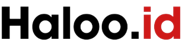2 Cara Ubah dan Tambah Akun PIC di Coretax Termudah

Dalam era digital ini, pengelolaan administrasi pajak semakin mudah berkat platform online seperti Coretax. Salah satu fitur pentingnya adalah kemampuan untuk mengelola akun PIC (Person in Charge) dan pegawai dengan akses terbatas.
PIC memiliki peran penting dalam administrasi pajak perusahaan karena memiliki otoritas penuh untuk mendaftarkan, mengubah, menghapus akses, hingga menandatangani dokumen penting.
Karena dalam sebuah perusahaan memiliki lebih dari satu elmen PIC maka disini kita perlu menambah Akun PIC agar bisa di akses oleh beberapa bidang.
Nah bagi kamu yang ingin mengubah atau menambah akun PIC di Coretax, langsung saja simak pembahasannya hingga selesai.
Apa itu PIC?
PIC (Person in Charge) adalah individu yang ditunjuk untuk memiliki otoritas penuh atas akun pajak perusahaan. Fungsi utamanya meliputi:
- Mengelola akses platform Coretax.
- Menandatangani e-Bupot, e-Faktur, dan dokumen lainnya.
- Menjamin keamanan data perusahaan di Coretax.
Sementara itu, akun non-PIC memiliki peran terbatas sesuai kebijakan perusahaan, seperti hanya untuk penandatanganan dokumen tertentu.
Cara Mengubah Akun PIC di Coretax
- Login ke Coretax
- Buka situs Coretax DJP.
- Masukkan ID NPWP perusahaan (tambahkan angka nol di depan), kata sandi, dan kode keamanan (captcha).
- Klik tombol Login.
- Akses Profil Perusahaan
- Pilih menu Portal Saya dan klik Profil Saya.
- Pada halaman Informasi Umum Wajib Pajak, klik tombol Edit.
- Edit PIC
- Buka tab Pihak Terkait.
- Pilih PIC yang ingin diubah, lalu klik Edit.
- Hapus tanda centang pada opsi Apakah PIC, kemudian isi informasi lainnya sesuai kenyataan (misalnya peran direktur atau komisaris).
- Klik tombol Simpan untuk menyimpan perubahan.
Cara Menambah Akun PIC Baru di Coretax
- Buka Menu Pihak Terkait
- Pada tab Pihak Terkait di halaman Profil Saya, klik tombol Tambah.
- Isi Informasi PIC Baru
- Pilih opsi Related Person dan centang Apakah PIC.
- Tentukan jenis orang terkait (misalnya wakil, direktur, atau komisaris).
- Isi data penting seperti NIK, nama, email, nomor HP, dan lainnya. Pastikan semua kolom bertanda bintang (*) diisi.
- Centang bagian Pernyataan Wajib Pajak sebagai konfirmasi kebenaran data.
- Klik tombol Simpan.
Cara Menambah Akun Non-PIC dengan Akses Terbatas
- Login ke Coretax
- Masukkan ID NPWP perusahaan dan login seperti biasa.
- Akses Profil Perusahaan
- Klik menu Portal Saya, lalu pilih submenu Profil Saya.
- Pada halaman Pihak Terkait, klik tombol Tambah.
- Isi Informasi Non-PIC
- Pilih opsi Related Person, tetapi jangan centang Apakah PIC.
- Tentukan jenis orang terkait (misalnya lainnya atau karyawan).
- Masukkan NIK, nama, email, dan data lainnya sesuai kebutuhan.
- Centang bagian Pernyataan Wajib Pajak, lalu klik Simpan.
- Batasi Akses Non-PIC
- Kembali ke menu Portal Saya, lalu pilih Wakil atau Kuasa Saya.
- Pilih akun non-PIC yang ingin dibatasi, lalu klik tombol Tetapkan Rle.
- Pilih akses yang diperbolehkan (misalnya hanya untuk e-Bupot atau e-Faktur).
- Klik Simpan untuk menyimpan pengaturan.
Baca juga: Cara Buat dan Bayar Deposit Pajak di Coretax Termudah
Penutup
Demikian informasi 2 Cara Ubah dan Tambah Akun PIC di Coretax Termudah yang dapat kami sampaikan. Semoga dengan adanya pembahasan ini bisa menambah wawasan anda terkait penggunaan aplikasi ini. Selamat mencoba dan semoga berhasil.